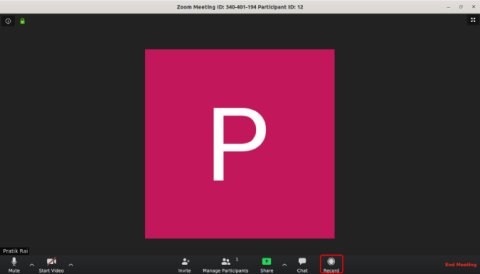Merakam mesyuarat dalam Zoom agak mudah. Setelah anda menyertai panggilan, klik butang "Rekod" di bahagian bawah skrin. Walau bagaimanapun, jika anda melakukan webinar dan ingin merakam setiap mesyuarat, berikut ialah cara anda merakam secara automatik setiap mesyuarat Zum.

Cara Auto Rakam Zum Mesyuarat
Rakaman Zum
Sebelum kita mengetahui cara menyediakan rekod automatik pada mesyuarat zum, kita perlu memahami cara rakaman Zum berfungsi. Terdapat 3 perkara penting tentang merakam mesyuarat Zoom.
- Zum boleh merakam mesyuarat secara tempatan atau pada awan. Rakaman awan berbayar dan rakaman tempatan adalah percuma.
- Apl zum untuk Android dan iOS tidak boleh merakam mesyuarat secara setempat. Oleh itu, dalam versi percuma, anda tidak boleh merakam mesyuarat pada aplikasi Zoom Android dan iOS.
- Secara lalai, hanya hos boleh merakam mesyuarat. Peserta perlu mendapatkan kebenaran "Benarkan Rekod" untuk dapat merekodkan mesyuarat.
Cara merakam mesyuarat Zum secara automatik
Sekiranya anda kerap merakam mesyuarat anda, lebih baik sediakan mesyuarat dengan rakaman automatik. Untuk melakukan itu, klik pada butang "Jadual" dalam aplikasi Zum.

Sekarang, pada tetingkap mesyuarat jadual, navigasi ke bahagian bawah dan klik pada togol "Pilihan lanjutan" .

Daripada menu lanjutan, semak pada "Rakam mesyuarat secara automatik pada komputer tempatan". Ini akan memastikan bahawa sebaik sahaja mesyuarat bermula, ia direkodkan.

Selepas mesyuarat tamat, Zoom akan membuka lokasi di mana rakaman disimpan. Selain itu, anda juga boleh mengakses rakaman anda pada tab Mesyuarat.

Di manakah Zoom menyimpan rakaman?
Secara lalai, Zoom mencipta folder setempat di bawah dokumen untuk menyimpan rakaman. Anda boleh mengakses yang sama atau menukarnya di bawah tab Rakaman dalam Tetapan Zum.

Kata Penutup
Zoom mempunyai banyak helah yang bagus. Sebagai contoh, anda boleh menyepadukan Zoom dengan Slack dan membuat mesyuarat dari dalam Slack. Selain itu, anda juga boleh menggunakan apl pihak ketiga seperti Krisp untuk membuat panggilan video tanpa bunyi pada Zoom. Untuk lebih banyak isu atau pertanyaan tentang Zoom, beritahu saya dalam ulasan di bawah.
Baca Juga: Cara Menukar Gambar kepada Jadual Excel dalam Sekelip Mata